Tabla de Contenido
![]() Sobre el autor
Sobre el autor
![]() Artículos Relacionados
Artículos Relacionados
-
-
-
-
Windows tiene muchas funciones incorporadas, incluido el reproductor multimedia incorporado. Esta ha sido la opción principal para muchas personas que no quieren ninguna opción externa. Pero a lo largo de los años se han desarrollado muchos archivos multimedia diferentes. Tanto que ha hecho imposible que el Reproductor de Windows Media los reproduzca todos, por lo que los usuarios tienden a instalar códecs o reproductores multimedia de terceros para reproducir los archivos. Esto incluye un montón de archivos como formatos de audio como FLAC o formatos de vídeo como MKV.
Hay muchos reproductores multimedia en el mercado, y vamos a compartir contigo 8 alternativas al Reproductor de Windows Media en la tabla, en relación con sus respectivas prestaciones y dificultad de funcionamiento. Y podrás conocerlas para elegir la más adecuada para ti.
| 9 Reproductores multimedia | Eficacia | Dificultad |
|---|---|---|
| Admite archivos de vídeo limitados | Fácil | |
| Reproduce vídeos de la máxima calidad | Súper fácil (lo más recomendable) | |
|
Compatible con Windows, Linux, iOS, Android, etc. |
Fácil | |
|
Reproduce 4K y 8K a 60 FPS |
Fácil | |
|
Compatible con reproducción VR 360 |
Moderado | |
|
Reproduce música, películas y visualiza fotos |
Difícil | |
|
Varios formatos de salida 3D |
Moderado | |
|
Admite vídeos 360 en 4k, 1080p, etc. |
Difícil | |
|
Gestiona archivos multimedia en la nube, en el disco duro o en el servidor |
Difícil |
Entonces, ¿cuáles son los mejores reproductores para Windows en la actualidad? Este artículo explorará algunas de las opciones que destacan como buenas alternativas a Windows Media. Empecemos.
En realidad, después de comparar las características, pros y contras de los reproductores multimedia mencionados, se recomienda que elijas la herramienta de reproducción multimedia ligera pero potente: EaseUS RecExperts, así como un útil software de grabación de vídeo y audio para Windows y macOS.
Descargar gratis Grabador de pantalla de EaseUS
Descargar gratisGrabador de pantalla de EaseUS
Trustpilot Valoración 4,7
¿Qué es el Reproductor de Windows Media?
El Reproductor de Windows Media es el reproductor multimedia integrado en todos los Windows. Hay quien dice que se lanzó por primera vez como Media Player en 1991. Pero el término Reproductor de Windows Media se acuñó por el hecho de que es el único reproductor que viene preinstalado en un SO Windows.
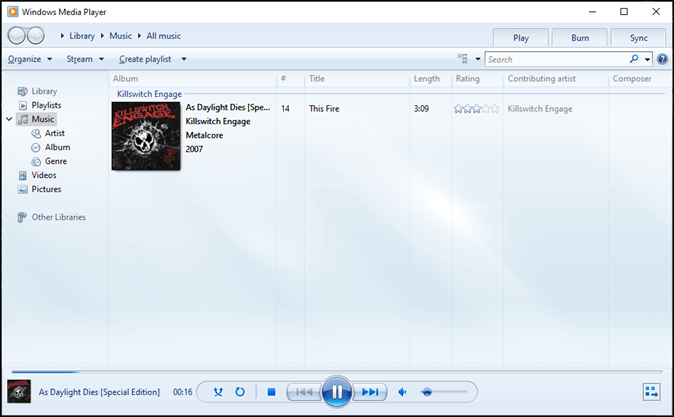
Y por eso se ha utilizado mucho en los últimos 20-30 años. Microsoft no proporciona ningún tipo de actualización para este reproductor. De hecho, la única verdadera última actualización fue en 2009 con el lanzamiento de Windows Media Player 12.
Pero los usuarios de Windows 11 pueden probar la nueva versión 2022. No tiene muchas novedades, salvo el skin.
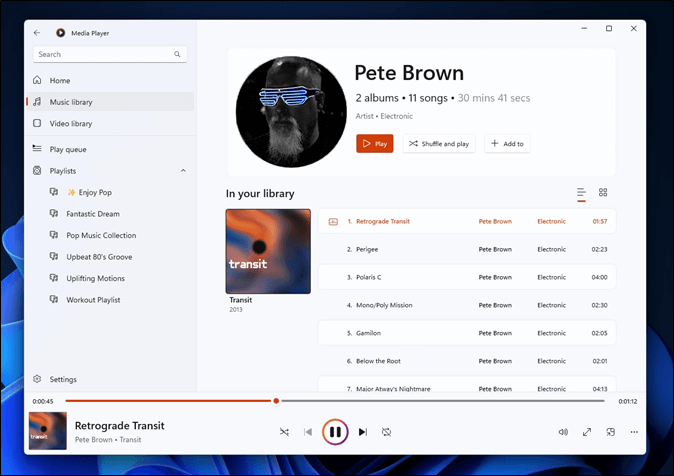
Eso significa que no hay muchos códecs ni formatos compatibles. Pero encontrarás opciones para mejorar la calidad de tus vídeos.
✍️Características claves:
- Bibliotecas de música y vídeo
- Comparte o transmite en la red local
- Reproducir o sincronizar con otros dispositivos
- Opción de grabar DVD/CD
✅ Pros:
- No requiere instalación
- Fácil configuración
- Calidad de audio excepcional
- Fácil organización
⛔ Cons:
- Admite archivos de vídeo limitados como MP4, MPEG, etc.
- No se pueden añadir nuevos códecs
Descargar gratis Grabador de pantalla de EaseUS
Descargar gratisGrabador de pantalla de EaseUS
Trustpilot Valoración 4,7
Cómo utilizar el Reproductor de Windows Media
Utilizar el Reproductor de Windows Media es muy sencillo. Pero lo primero que tienes que hacer es encontrar el Reproductor de Windows Media en tu PC. A continuación te explicamos cómo hacerlo:
Paso 1: Pulsa el botón de Windows y escribe Windows Media en el Menú Inicio.
Paso 2: Haz clic en Reproductor de Windows Media.
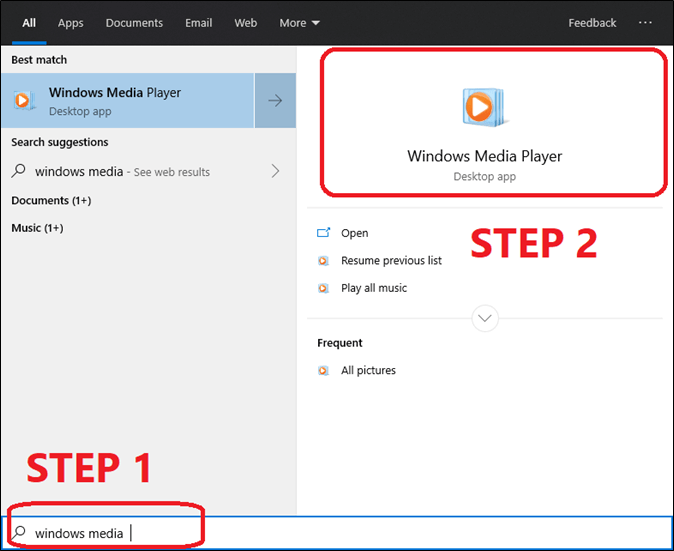
Paso 3: Elige Configuración recomendada cuando se te pida.
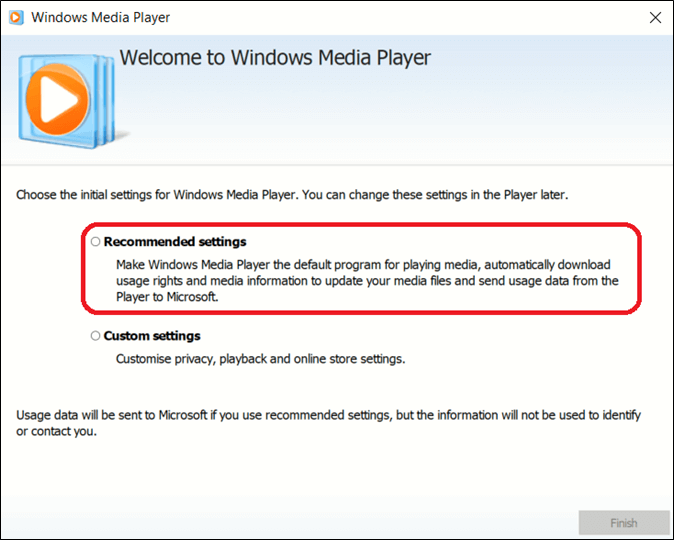
Paso 4: Explora el Reproductor de Windows Media.

Ahora, para escuchar música o ver vídeos, sólo tienes que permitir que el Reproductor Multimedia busque en tu PC vídeos, audio e incluso fotos. Te explicamos cómo:
Paso 1: Abre el Reproductor de Windows Media.
Paso 2: Toca Organizar y, a continuación, Gestionar Bibliotecas.
Paso 3: Añade la ubicación del vídeo/música/fotos/televisión grabada.
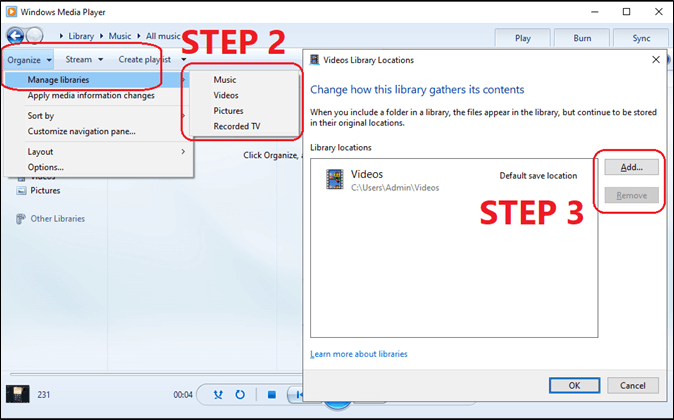
Paso 4: Espera a que se sincronice.
Después de esto, podrás reproducir los formatos de archivo compatibles con el Reproductor de Windows Media. Aparecerán en la biblioteca principal de tu reproductor multimedia. Esto es lo que deberás hacer para reproducir vídeos o música después de esto:
Paso 1: Explora la biblioteca de música/vídeos.
Paso 2: Haz doble clic en el archivo de música/vídeo.
Paso 3: Reproduce/Pausa o Avanza/Retrocede la música/vídeo como quieras.
Paso 4: Ajusta el volumen con la barra de volumen.
Paso 5: Detén la música con el botón de parada.
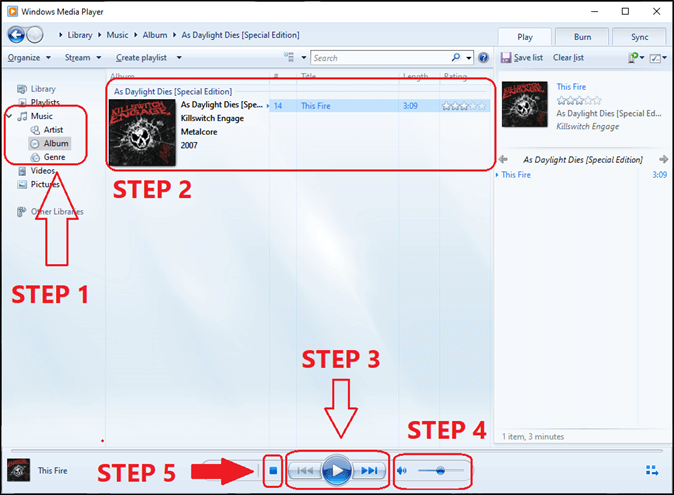
8 Mejores Alternativas al Reproductor de Windows Media
Una alternativa de calidad no consiste sólo en ofrecer las mismas prestaciones. También se trata de ofrecer algo mejor. El reproductor multimedia alternativo para Windows que hemos elegido ofrece muchas más funciones. Así pues, aquí tienes 8 de los posibles sustitutos del reproductor multimedia de Windows:
1. EaseUS RecExperts
Puede que EaseUS RecExperts, un grabador de pantalla profesional, no te venga a la mente cuando piensas en reproductores multimedia. Pero rara vez hay opciones mejores que ésta cuando se trata de reproducir vídeos. Si eres de los que les cuesta reproducir formatos de archivo con resolución 4K u 8K, también puedes utilizarlo como reproductor de vídeo 4K.
Tiene un reproductor multimedia incorporado que admite esas resoluciones de vídeo. También utiliza una reducción de ruido basada en IA que garantiza la máxima calidad de los vídeos que reproduzcas. Por eso es una de las mejores opciones que puedes probar para reproducir vídeos sin problemas.
EaseUS RecExperts
- Grabar pantalla en Windows y Mac
- Graba la pantalla de una reunión online
- Soporta más de 10 formatos de salida
- Proporciona una función de grabación programada
- Ayuda a resolver el problema de falta de sonido del Reproductor de Windows Media
Descargar gratis Grabador de pantalla de EaseUS
Descargar gratisGrabador de pantalla de EaseUS
Trustpilot Valoración 4,7
✍️Características claves:
- Crea accesos directos para reproducir vídeos específicos
- Grabar pantalla Tiktok sin marca de agua
- Fácil gestión del destino del vídeo/archivo
- Reproduce vídeos de la máxima calidad (1440p/4K/8K)
✅ Pros:
- Reproduce archivos grandes sin problemas
- Ideal para pasar rápidamente de un vídeo a otro
- Diseño de interfaz de usuario básico y sencillo
⛔ Cons:
- Principalmente un grabador de vídeo/pantalla
En realidad, además de las características anteriores, el EaseUS RecExperts es también un grabador de pantalla perfecto para Windows y Mac. Como buen grabador, puede ayudar a los usuarios a dibujar en la pantalla mientras graban, lo que puede ayudar a los usuarios a hacer algunos dibujos en la pantalla. Además, también puede ayudar a los usuarios a grabar la pantalla de Netflix, grabar la pantalla completa o parte de la pantalla, y grabar Google Meet sin permiso con audio fácilmente.
Por lo tanto, te sugerimos que elijas este software como reproductor multimedia y grabador de audio y vídeo.
2. Reproductor multimedia VLC
No hay muchas opciones en esta lista que sean tan populares como VLC Media Player. Está disponible en todas las plataformas imaginables. Eso incluye tanto PC como Mac e iOS/Android. Por eso es quizás el reproductor multimedia más capaz que un usuario de PC puede probar hoy en día.
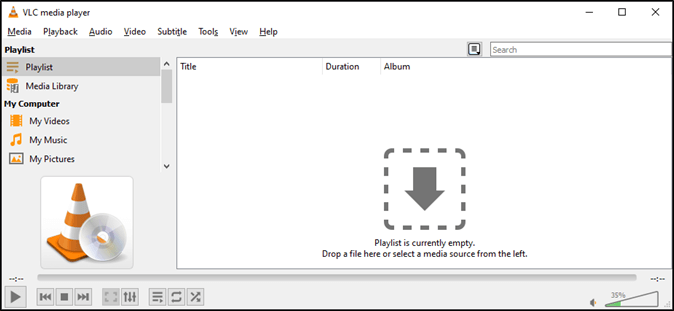
Tiene un montón de códecs incorporados, así que reproducir cualquier tipo de formato o vídeo no va a ser un problema. Este reproductor multimedia gratuito también ofrece muchas opciones para reproducir vídeos. Pero el único inconveniente en este sentido podrían ser los complicados controles de los vídeos en 3D o RV.
✍️Características claves:
- Admite discos, así como transmisiones en directo
- Códec grande incorporado (incluye MPEG, MKV, etc.)
- Compatible con Windows, Linux, iOS, Android, etc.
✅ Pros:
- Una gran variedad de archivos compatibles
- Ligero y fácil de usar
- 100% gratuito
⛔ Cons:
- Reduce la calidad de los vídeos
- Sobrecarga la memoria de vídeo en archivos grandes
Descargar gratis Grabador de pantalla de EaseUS
Descargar gratisGrabador de pantalla de EaseUS
Trustpilot Valoración 4,7
3. KMPlayer
KMPlayer es una de las principales opciones a las que acude mucha gente para ver vídeos en RV y 3D. Como reproductor de vídeo de RV, es conocido por proporcionar un gran control sobre los vídeos en 3D y RV, ya que permite al usuario controlar los medios. Esto significa zoom personalizable y navegación con unos simples clics.
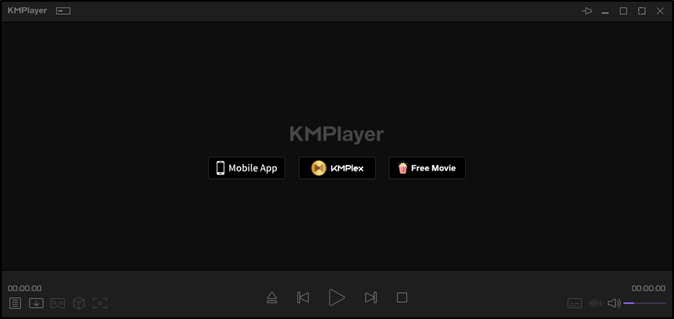
También reproduce vídeos 4K y 8K con bastante fluidez a unos 60 FPS constantes. Pero el único inconveniente que puedes encontrar es la imposibilidad de integrar bibliotecas en él. Así que tendrás que arrastrar y soltar los vídeos en él. O tendrás que utilizar la función de abrir archivos.
✍️Características claves:
- Reproduce 4K y 8K a 60 FPS
- Compatible con reproducción en 3D y RV
- Compatible con Windows, iOS y Android
✅ Pros:
- Reproducción de vídeo 3D/VR de navegación
- Arrastrar y soltar para cambiar fácilmente
- Ideal para vídeos de RV
⛔ Cons:
- Los anuncios pueden molestarte durante la reproducción de vídeo/música
- La aceleración HW requiere muchos recursos
Descargar gratis Grabador de pantalla de EaseUS
Descargar gratisGrabador de pantalla de EaseUS
Trustpilot Valoración 4,7
4. Reproductor multimedia GOM
GOM Media Player es uno de los reproductores de música o vídeo más veteranos dentro de la diversión. Ha existido durante años, y ha seguido siendo uno de los reproductores multimedia más populares. Aunque puede que no sea tan frecuente como antes, sigue siendo un reproductor multimedia competente para tu PC.
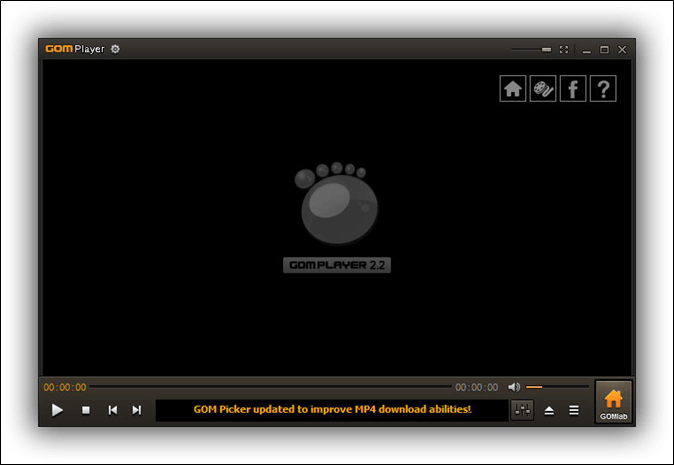
Abarca un paquete de formatos de archivo increíblemente reforzados que incorporan archivos AVI, MKV y FLV. Además, es de código abierto y multiplataforma. Así que podrás utilizarlo sin esfuerzo en PC y Mac. Por eso es uno de los reproductores multimedia más excelentes que ofrece diferentes diseños.
✍️Características claves:
- Compatible con archivos AVI, MKV y FLV
- Busca y descarga un códec específico
- Compatible con reproducción VR 360
✅ Pros:
- Una amplia gama de formatos de audio, vídeo y subtítulos compatibles
- Códecs posventa descargables
- Reproducción de vídeo 360 VR/3D inmersiva
⛔ Cons:
- Bastante lento comparado con otras opciones
- La versión para Mac no es tan buena como la versión para Windows
Descargar gratis Grabador de pantalla de EaseUS
Descargar gratisGrabador de pantalla de EaseUS
Trustpilot Valoración 4,7
5. Kodi
Kodi es uno de los mejores programas de cine en casa que puedes encontrar hoy en día. Y puede ayudarte a transmitir o reproducir toda la gama de formatos de archivos multimedia que se te ocurran. Suele ser una elección perfecta en el caso de que estés intentando encontrar algo básico, aunque exitoso, para tu PC o sistema de cine en casa.

Algunos de sus aspectos más destacados incorporan la capacidad de grabar TV en directo o reproducir grabaciones en aparatos basados en red. Así, podrás transmitir específicamente grabaciones o música desde tu PC a tu TV siempre que ambos aparatos estén asociados a la misma red/Wi-Fi.
✍️Características claves:
- PVR y grabación de TV
- Reproduce música, películas y visualiza fotos
- Juegos incorporados de 8 bits
✅ Pros:
- Ideal para programas de TV y películas
- Amplia gama de complementos, incluidos códecs
- Compatible con Windows, Mac, Android e iOS
⛔ Cons:
- Complicado de usar
- No hay muchas funciones de reproducción
Descargar gratis Grabador de pantalla de EaseUS
Descargar gratisGrabador de pantalla de EaseUS
Trustpilot Valoración 4,7
6. PotPlayer
PotPlayer es otro famoso reproductor de vídeo orientado a la RV y a los vídeos en 3D. Este reproductor de vídeo gratuito también tiene otros códecs, que pueden ayudarle a soportar varios archivos. Pero tiene todas las funciones básicas que cabría esperar en una alternativa al Reproductor de Windows Media.
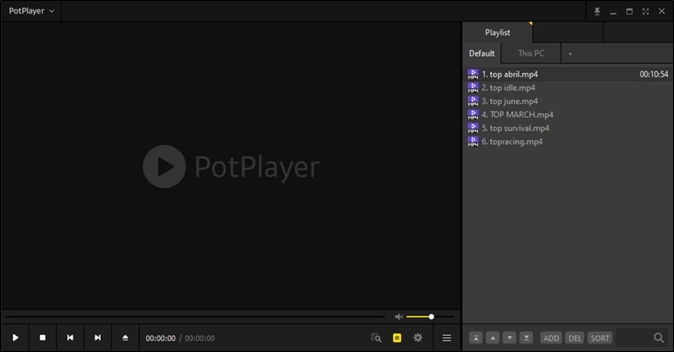
Eso incluye la posibilidad de reproducir vídeos y audio básicos con bastante facilidad. También puedes crear listas de reproducción o cambiar la velocidad de reproducción del audio y los vídeos. No hay muchas más funciones aparte de ésa, excepto su capacidad para reproducir vídeos 3D de navegación.
✍️Características claves:
- Depende de los códecs CUDA y DXVA
- Varios formatos de salida 3D
- Compatible con SMI, SRT y Vobsubs
✅ Pros:
- Ideal para una experiencia teatral
- Opta por 2 salidas a la vez
- Modo Flip Direct3D9 incorporado
⛔ Cons:
- No incluye muchos códecs
- La aceleración H/W utiliza mucha RAM
Descargar gratis Grabador de pantalla de EaseUS
Descargar gratisGrabador de pantalla de EaseUS
Trustpilot Valoración 4,7
7. 5KJugador
5KPlayer no es un nombre que se haya ganado por reproducir vídeos HEVC o 5K. En su lugar, tiene un montón de habilidades clave, y los desarrolladores lo acaban de llamar reproductor de cinco mil características. No sabemos hasta qué punto es genuino, pero indudablemente presenta una parte de los aspectos más destacados y vigorizantes de este reproductor.
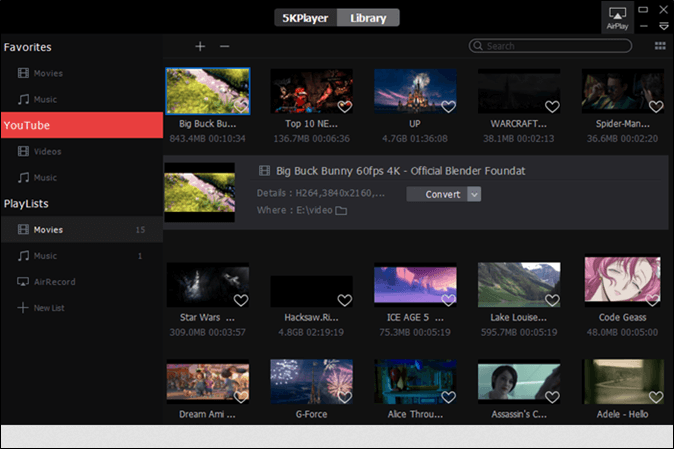
También incluye un descargador de YouTube único que te permite descargar grabaciones específicamente de YouTube. Puedes utilizarlo para AirPlay en tus gadgets Apple o el DLNA para transmitir música o grabaciones en tu arreglo cercano.
✍️Características claves:
- AirPlay y DLNA integrados
- Admite vídeos 360 en 4k, 1080p, etc.
- Códec incorporado para formatos FLAC, MP3 y AAC
✅ Pros:
- Graba audio en streaming desde el PC a la TV/Teléfono
- El renderizado DLNA garantiza una reproducción de vídeo sin interrupciones
- Reflejo de pantalla y música AirPlay
⛔ Cons:
- Difícil de configurar
- Falta de archivos de códecs específicos
Descargar gratis Grabador de pantalla de EaseUS
Descargar gratisGrabador de pantalla de EaseUS
Trustpilot Valoración 4,7
8. MediaMonkey
MediaMonkey es otro gran reproductor multimedia. Pero sólo es ideal para quienes necesitan un reproductor de música secundario. Tiene muchas opciones mejores que el Reproductor de Windows Media. Esto incluye el ecualizador incorporado que puede mejorar la calidad del audio.
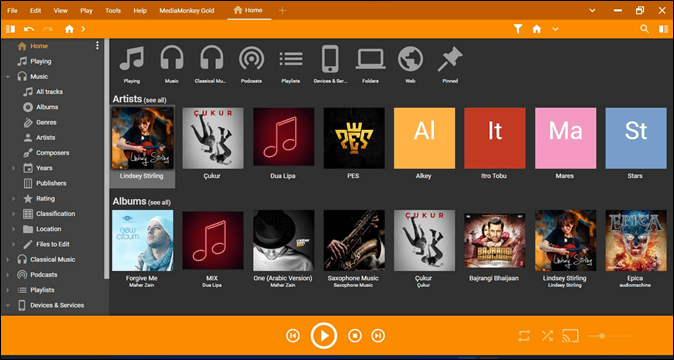
El reproductor multimedia también te permite ordenar tu música por varias clasificaciones. Esto incluye separar la música por género o simplemente creando una lista de reproducción. También es ideal para ayudarte a transferir tu música del PC al teléfono.
✍️Características claves:
- Gestiona archivos multimedia en la nube, en el disco duro o en el servidor
- Comparte o reproduce música a través de DLNA
- Convierte formatos de audio y vídeo
✅ Pros:
- Convierte diversos tipos de archivos multimedia
- Ofrece versiones para Windows y Android
- Lo mejor para el cine en casa
⛔ Cons:
- Sin soporte 3D ni RV
- Carece de cualidades específicas de reproductor multimedia
Descargar gratis Grabador de pantalla de EaseUS
Descargar gratisGrabador de pantalla de EaseUS
Trustpilot Valoración 4,7
Para terminar
Estas son las mejores alternativas al Reproductor de Windows Media que puedes utilizar hoy en día. Todas estas opciones son de primer nivel y ofrecen algo. En otras palabras, cada una es un reproductor multimedia que soporta o reproduce un montón de formatos de archivo, incluyendo audio y vídeo.
Ahora todo se reduce a qué opción te conviene más. Algunas personas optarían por VLC, ya que tiene muchas opciones. Otros simplemente usarían algo como KMPlayer por su capacidad para reproducir vídeos 360 o 3D de forma bastante eficiente. Así que lo mejor es elegir la que más se adapte a tus necesidades actuales.
En una palabra, EaseUS RecExperts es una buena alternativa para Windows Media Player, así como un perfecto grabador de pantalla, por lo que puedes considerar descargar e iniciar este software para probarlo, y nunca te sentirás mal.
Descargar gratis Grabador de pantalla de EaseUS
Descargar gratisGrabador de pantalla de EaseUS
Trustpilot Valoración 4,7
Preguntas frecuentes sobre la alternativa al Reproductor de Windows Media
Aquí tienes algunas preguntas frecuentes para ayudarte y aclararte cualquier duda:
1. ¿Cómo reproduzco vídeos en Windows 11?
Puedes reproducir vídeos en el Reproductor de Windows Media o en el Visualizador de fotos de Windows en Windows 11. Pero los vídeos tienen que estar en formatos de archivo MP4 o MPEG para poder ser reproducidos por el reproductor multimedia de Windows. Por eso es mejor descargar una de las aplicaciones de terceros en tu Windows para reproducir vídeos
2. ¿Por qué Windows 11 no puede reproducir vídeos?
Windows 11 puede reproducir vídeos, pero sólo unos pocos tipos de archivo limitados si éstos no son compatibles con su reproductor multimedia o con el reproductor de películas y TV. Por eso es importante instalar un códec de terceros o simplemente utilizar otro reproductor multimedia para reproducir vídeos en Windows 11.
3. ¿Cuál es la mejor alternativa al Reproductor de Windows Media para la música?
La mayoría de los usuarios de PC dirían lo mismo y afirmarían que VLC o K-Lite Codec Pack son los mejores sustitutos del Reproductor de Windows Media para música. Pero la elección depende realmente de ti y de tus necesidades. En este artículo hay un número bastante reducido de opciones brillantes que puedes probar.
Sobre el autor
Luis es un entusiasta de la tecnología, cuyo objetivo es hacer que la vida tecnológica de los lectores sea fácil y agradable. Le encanta explorar nuevas tecnologías y escribir consejos técnicos.
Artículos Relacionados
-
Cómo grabar en SuperBox fácilmente 2025
![Luis]() Luis
2025/07/18
Luis
2025/07/18 -
Gratis | Cómo grabar un juego de Valorant sin caída de FPS
![Luna]() Luna
2025/07/18
Luna
2025/07/18
-
¿Es OBS Studio seguro? Consigue la mejor alternativa a OBS Studio
![Luis]() Luis
2025/07/18
Luis
2025/07/18 -
Cómo ocultar el cursor del ratón fácilmente | Windows
![Luis]() Luis
2025/07/18
Luis
2025/07/18